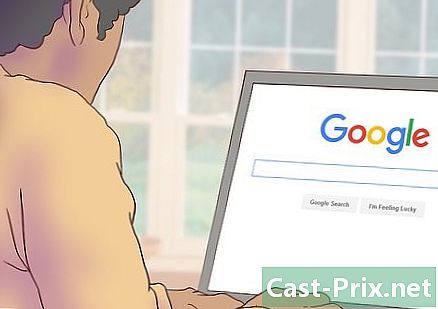Cách lấy tài khoản Netflix
Tác Giả:
John Stephens
Ngày Sáng TạO:
2 Tháng MộT 2021
CậP NhậT Ngày Tháng:
19 Có Thể 2024
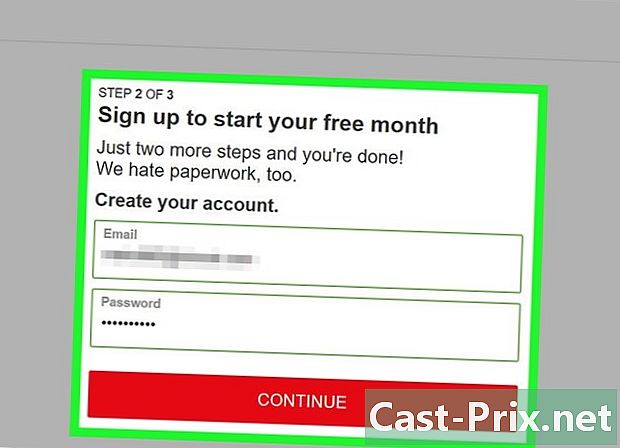
NộI Dung
- giai đoạn
- Phương pháp 1 Tạo tài khoản trực tuyến
- Phương pháp 2 Sử dụng Ứng dụng Android hoặc iOS
- Phương pháp 3 Tạo tài khoản trên ổ Roku
Bạn có thể tạo tài khoản Netflix trực tiếp trên trang web của họ, thông qua ứng dụng di động của Netflix hoặc bằng cách chọn kênh Netflix trên thiết bị cho phép bạn xem TV. Trên loại thiết bị này (như trình phát Roku), hầu hết thời gian bạn sẽ cần tạo một tài khoản trực tuyến, ngoại trừ một số (như Apple TV) nơi bạn có thể tạo tài khoản trực tiếp trên TV. Bạn sẽ học cách tạo một tài khoản Netflix để thưởng thức các chương trình phát sóng của họ, bất kể bạn sử dụng thiết bị nào.
giai đoạn
Phương pháp 1 Tạo tài khoản trực tuyến
-
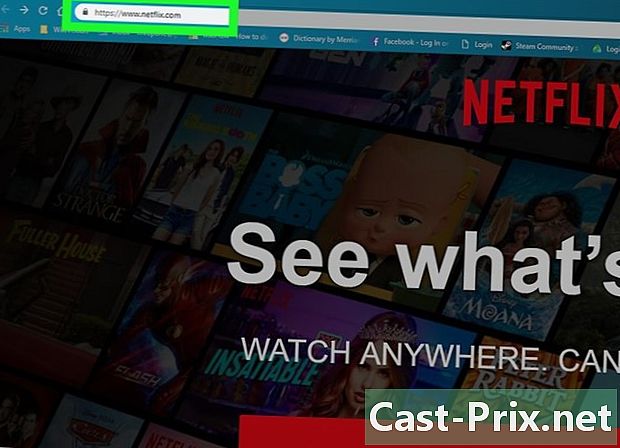
Tiếp tục đi www.netflix.com trong trình duyệt web của bạn. Dù bạn sử dụng thiết bị nào, bạn đều có tùy chọn tạo tài khoản Netflix trên Netflix.com. Bạn thậm chí sẽ nhận được một tháng dùng thử miễn phí nếu bạn tạo một tài khoản lần đầu tiên.- Ngay cả khi thử nghiệm là miễn phí, bạn sẽ được yêu cầu cung cấp thông tin về phương thức thanh toán của mình, chẳng hạn như PayPal hoặc thẻ Netflix trả trước.
- Nếu bạn hủy đăng ký trước khi kết thúc tháng dùng thử, dịch vụ sẽ không bị tính phí. Bạn sẽ nhận được một email thông báo kết thúc thời gian dùng thử một vài ngày trước thời hạn. Vì vậy, bạn sẽ có cơ hội để hủy bỏ cái này.
-
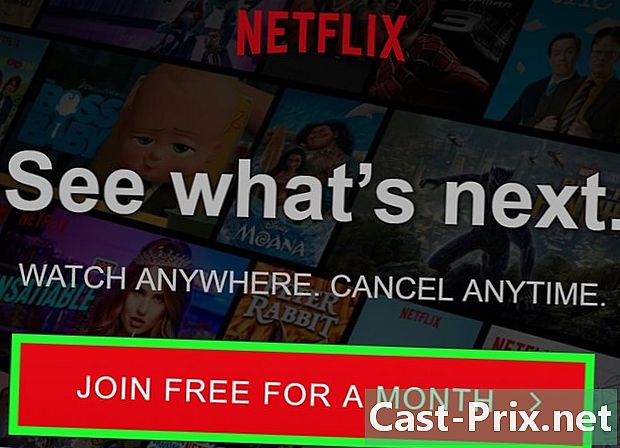
Nhấp vào nút "Đăng ký miễn phí trong một tháng". Bạn sẽ được hướng dẫn qua một loạt các màn hình để hoàn thành việc tạo tài khoản. -
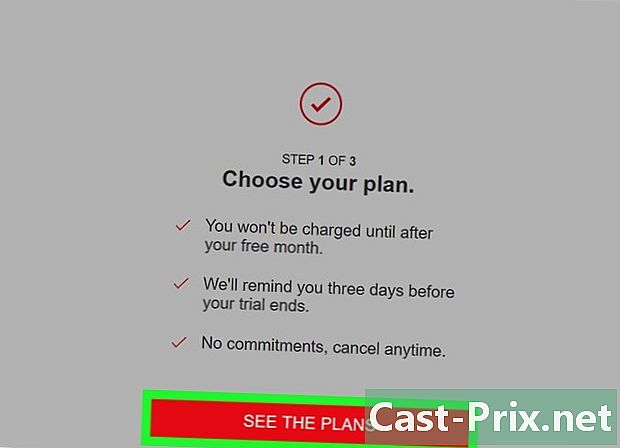
Nhấp vào "Xem đăng ký" để tìm hiểu về các tùy chọn có sẵn cho bạn. Tên của các đăng ký có sẵn sẽ xuất hiện, cùng với một mô tả ngắn và giá tương ứng của chúng. -
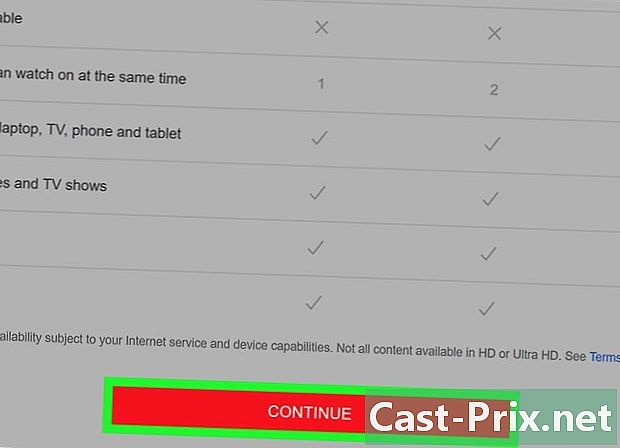
Chọn một thuê bao và nhấp vào "Tiếp tục." Netflix cung cấp ba đăng ký mà bạn có thể chọn.- Công thức cơ bản: tùy chọn rẻ tiền này sẽ cho phép bạn xem các chương trình phát sóng Netflix trên một thiết bị tại một thời điểm. Bạn có thể chọn tùy chọn này nếu bạn không chia sẻ tài khoản của mình với người khác. Không bao gồm video HD (Độ phân giải cao).
- Công thức chuẩn: bạn sẽ thưởng thức video với chất lượng HD trên 2 màn hình cùng một lúc. Nếu bạn chia sẻ tài khoản của mình với người khác, cả hai bạn sẽ có thể xem video HD cùng một lúc.
- Công thức cao cấp: tối đa 4 người có thể xem các nội dung khác nhau cùng một lúc. Công thức Ultra HD là bước trên HD thông thường. Nó là hoàn hảo cho màn hình tương thích với độ phân giải 4k.
-
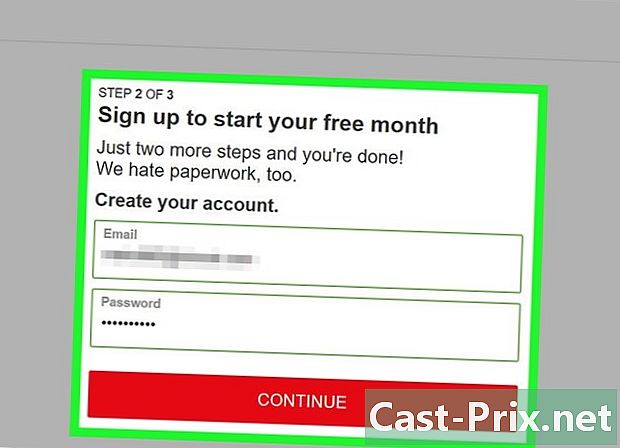
Tạo một tài khoản mới. Điền địa chỉ email của bạn, cũng như mật khẩu bạn muốn sử dụng trong các trường được cung cấp cho việc này, sau đó nhấp vào tiếp tục. -
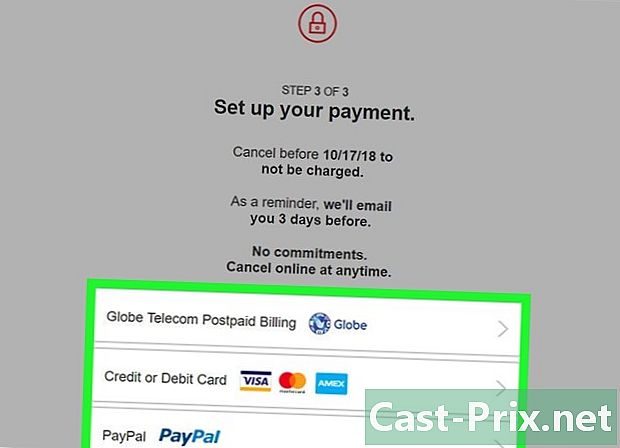
Chọn một phương thức thanh toán. Các tùy chọn khác nhau sẽ xuất hiện trên màn hình.- Netflix chấp nhận thẻ tín dụng chính (Visa, MasterCard, v.v.)
- Bạn có tùy chọn tạo tài khoản của mình bằng tài khoản PayPal. Với PayPal, bạn có thể thực hiện thanh toán trực tuyến được liên kết với tài khoản ngân hàng hoặc thẻ tín dụng của bạn.
- Nếu bạn không có thẻ tín dụng, hãy lưu ý rằng có thể sử dụng thẻ quà tặng Netflix. Bạn nên tìm thấy nó ở hầu hết các nhà bán lẻ lớn cung cấp thẻ quà tặng. Bạn có thể nạp lại chúng bằng chất lỏng.
-
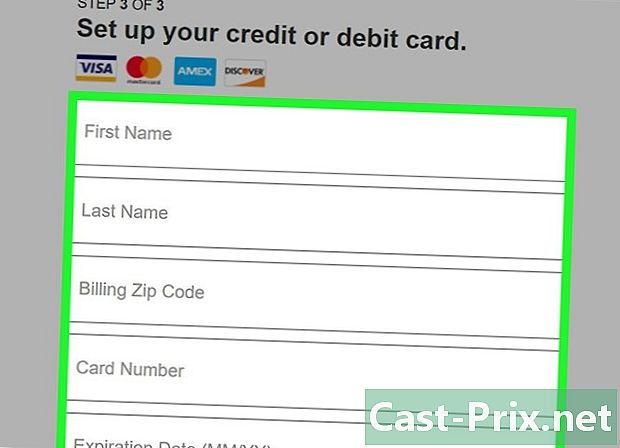
Nhập chi tiết thanh toán của bạn. Để nhập chi tiết thanh toán của bạn, hãy làm theo các hướng dẫn trên màn hình. -
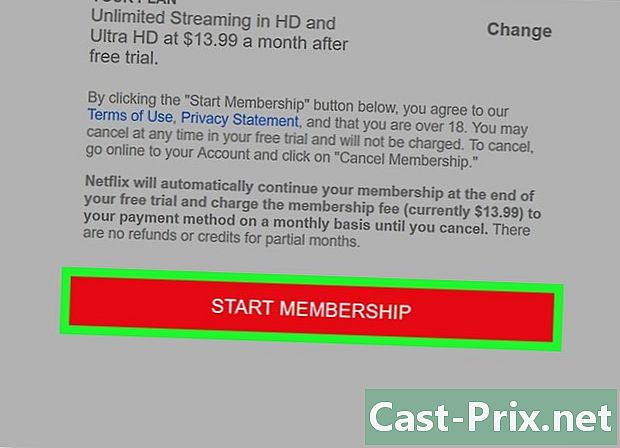
Trở thành thành viên của Netflix. Bấm vào Trở thành thành viên để kết thúc việc tạo tài khoản của bạn. Bây giờ bạn có tùy chọn để xem phim và chương trình TV trên tất cả các thiết bị tương thích của bạn.
Phương pháp 2 Sử dụng Ứng dụng Android hoặc iOS
-
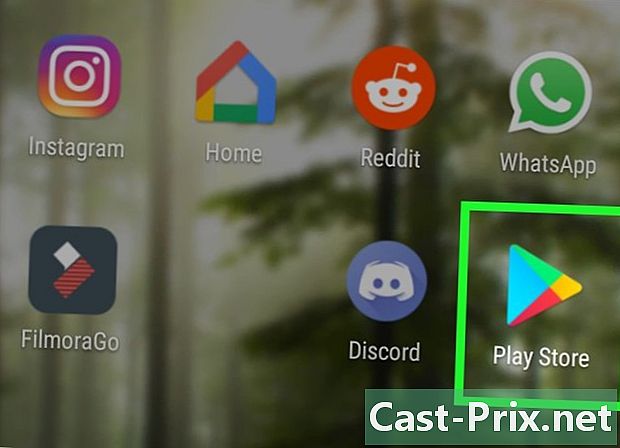
Mở Cửa hàng Play (trên Android) hoặc App Store (trên iOS). Để bắt đầu, hãy cài đặt ứng dụng Netflix trên điện thoại hoặc máy tính bảng của bạn. Nếu bạn đăng ký lần đầu tiên, bạn sẽ được hưởng lợi từ một tháng dùng thử miễn phí.- Để tạo tài khoản, bạn sẽ cần điền vào phương thức thanh toán của mình, ví dụ: bằng thẻ tín dụng, PayPal hoặc thẻ Netflix trả trước.
- Nếu bạn hủy trước khi kết thúc thời gian dùng thử miễn phí, dịch vụ sẽ không bị tính phí. Bạn sẽ nhận được email nhắc nhở vài ngày trước khi kết thúc bài kiểm tra.
-
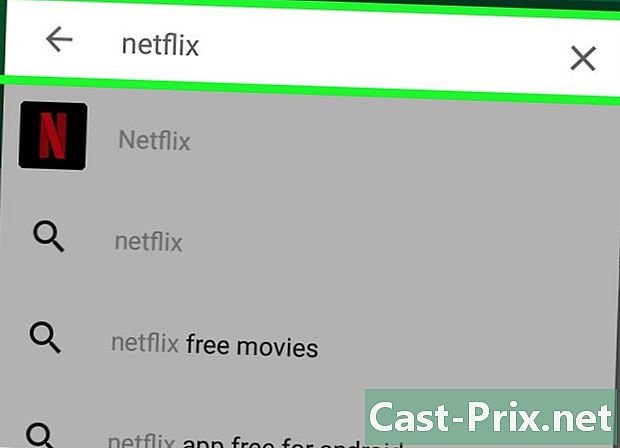
Hãy tìm ứng dụng Netflix. Nhập "Netflix" vào trường tìm kiếm, sau đó nhấn vào biểu tượng kính lúp. -
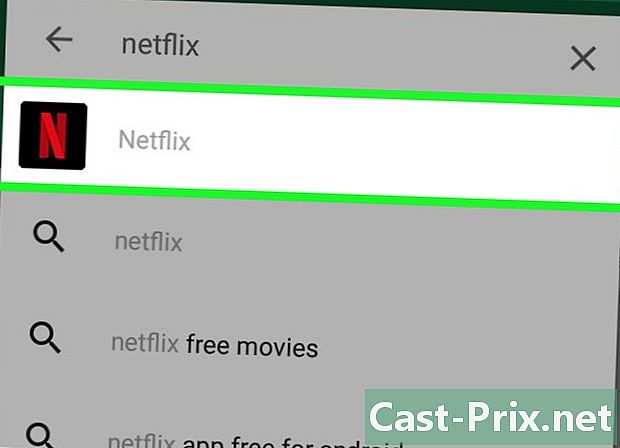
Nhấn vào ứng dụng Netflix khi nó xuất hiện trong kết quả tìm kiếm. Ứng dụng Netflix được xuất bản bởi Netflix Inc. Nó có thể được tải xuống miễn phí. -
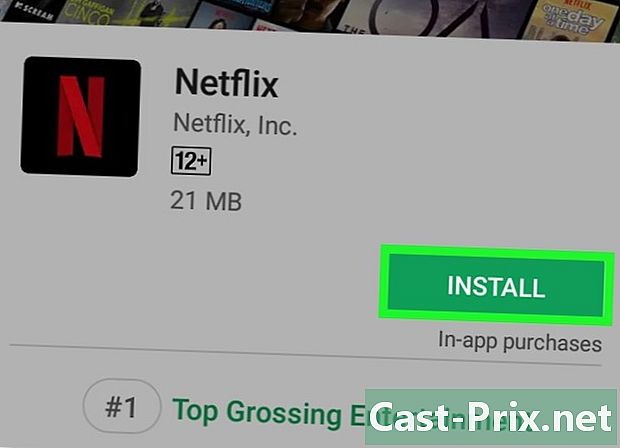
Nhấn đặt. Ứng dụng sẽ được cài đặt trên Android của bạn. -
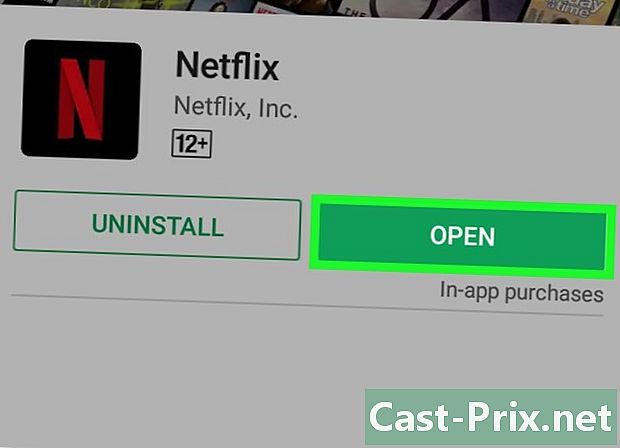
Mở ứng dụng Netflix. Ứng dụng sẽ mở và hiển thị lời nhắc bạn đăng ký dịch vụ. -
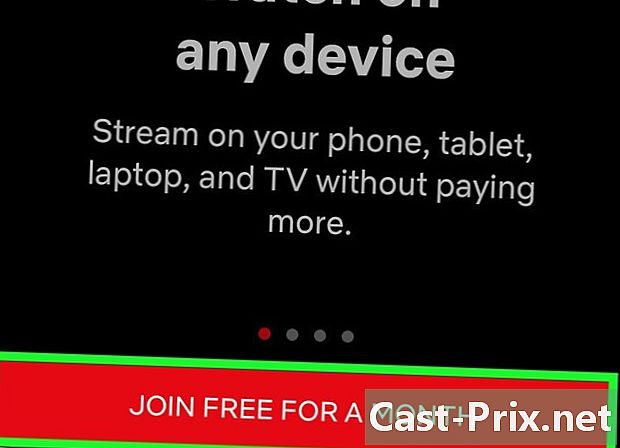
Nhấn nút Đăng ký miễn phí trong một tháng. Bây giờ bạn sẽ thấy ba mục đăng ký để lựa chọn của bạn.- Công thức cơ bản: tùy chọn rẻ tiền này sẽ cho phép bạn xem các chương trình phát sóng Netflix trên một thiết bị tại một thời điểm. Bạn có thể chọn tùy chọn này nếu bạn không chia sẻ tài khoản của mình với người khác. Không bao gồm video HD (Độ phân giải cao).
- Công thức chuẩn: bạn sẽ thưởng thức video với chất lượng HD trên 2 màn hình cùng một lúc. Nếu bạn chia sẻ tài khoản của mình với người khác, cả hai bạn sẽ có thể xem video HD cùng một lúc.
- Công thức cao cấp: tối đa 4 người có thể xem các nội dung khác nhau cùng một lúc. Công thức Ultra HD là bước trên HD thông thường. Nó là hoàn hảo cho màn hình tương thích với độ phân giải 4k.
-
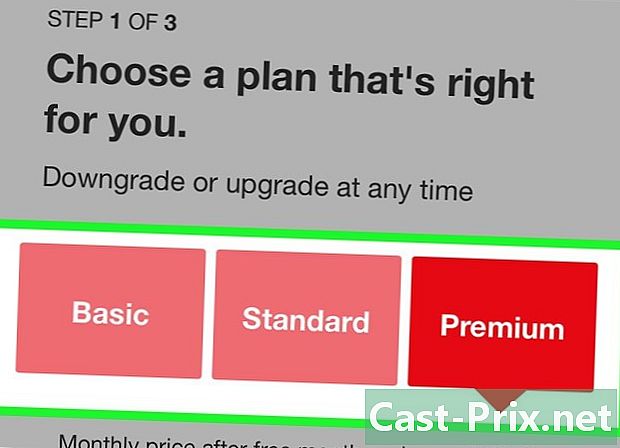
Nhấn vào một thuê bao để chọn nó, sau đó nhấn tiếp tục. Bây giờ bạn sẽ thấy màn hình đăng ký. -
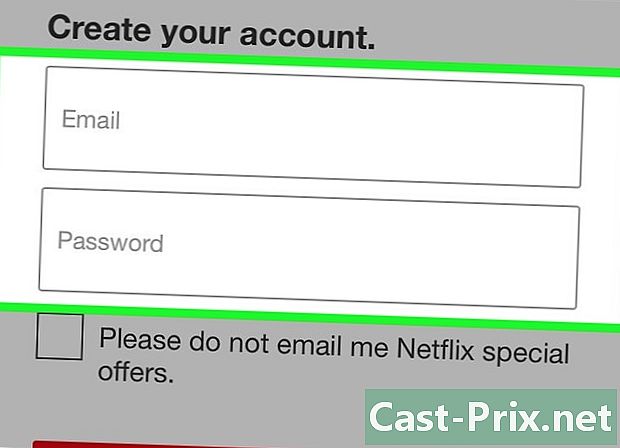
Tạo tài khoản của bạn. Nhập địa chỉ email của bạn và chọn mật khẩu mới cho Netflix, sau đó nhấn unsubscribe. -
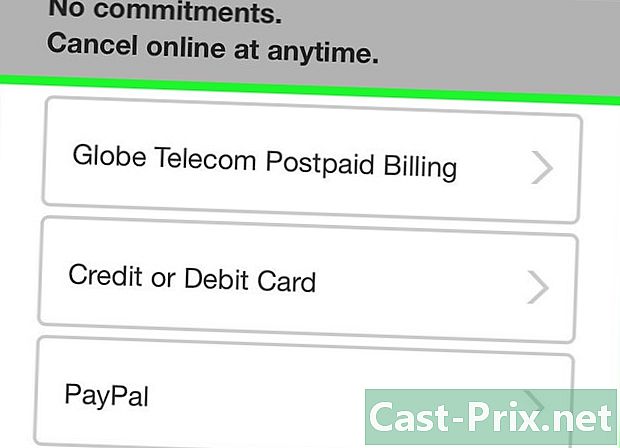
Chọn một phương thức thanh toán. Các tùy chọn có sẵn sẽ được hiển thị trên màn hình.- Netflix chấp nhận thẻ tín dụng lớn (Visa, MasterCard, v.v.).
- Bạn cũng có thể sử dụng PayPal để tạo tài khoản của bạn. Với PayPal, bạn có thể thực hiện thanh toán được liên kết với tài khoản ngân hàng hoặc thẻ tín dụng của bạn.
- Nếu bạn không có thẻ tín dụng hoặc tài khoản PayPal, bạn có thể sử dụng Thẻ quà tặng Netflix. Bạn sẽ tìm thấy ở hầu hết các nhà bán lẻ lớn cung cấp thẻ quà tặng để bán.
-
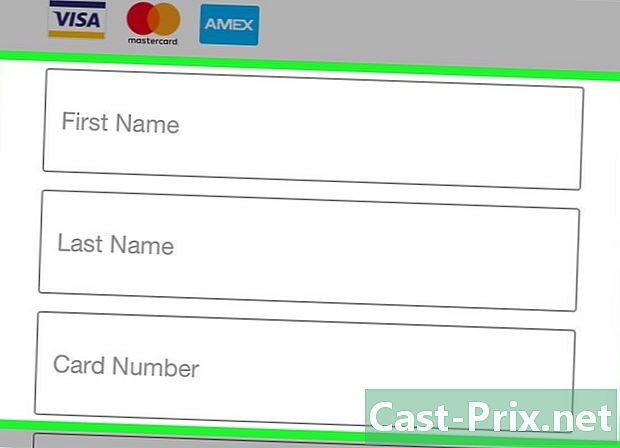
Nhập chi tiết thanh toán của bạn. Thực hiện theo các hướng dẫn để nhập chi tiết thanh toán của bạn (hoặc ID PayPal của bạn). -
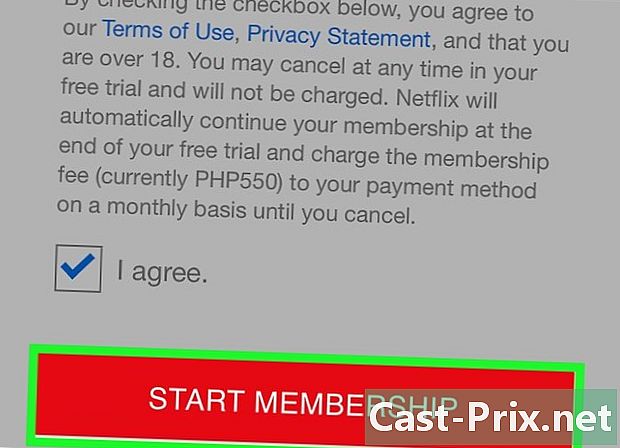
Trở thành thành viên Bấm vào Trở thành thành viên để kết thúc việc tạo tài khoản của bạn. Bây giờ bạn có thể chọn phim và chương trình TV bạn muốn xem trên bất kỳ thiết bị tương thích nào của mình.
Phương pháp 3 Tạo tài khoản trên ổ Roku
-
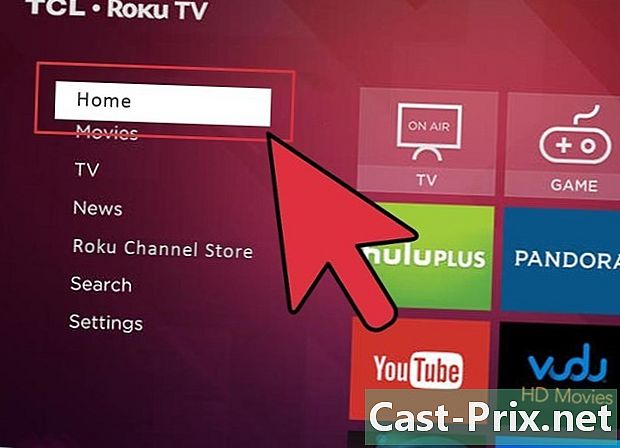
Đi đến màn hình chính Roku. Nếu bạn có trình phát Roku được liên kết với TV, bạn có thể sử dụng nó để xem phim và nội dung Netflix khác. Khi khởi động, Roku hướng bạn đến màn hình chính. -
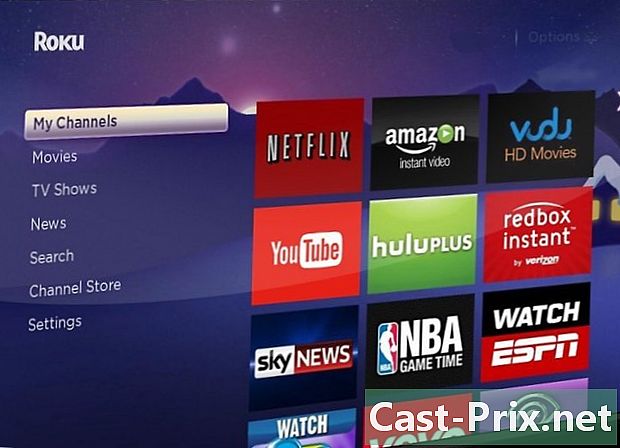
lựa chọn Netflix trên màn hình chính. Nếu bạn không thấy nó, chúng tôi sẽ giải thích cách kích hoạt.- Trong menu bên trái, chọn Truyền phát kênh (hoặc Chuỗi cửa hàng nếu bạn có một người chơi Roku thế hệ đầu tiên).
- lựa chọn Phim và truyền hình.
- chọn Netflix, sau đó chọn Thêm một kênh.
-
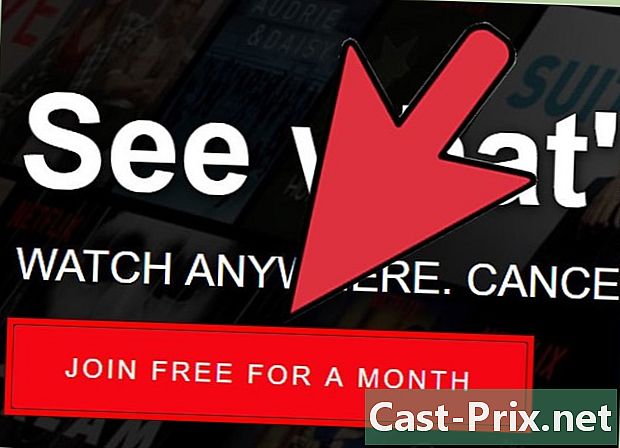
Tạo một tài khoản Netflix. Roku khuyên bạn nên tạo tài khoản Netflix từ www.netflix.com trong trình duyệt web. Thực hiện theo các bước trong Tạo tài khoản trực tuyến trước khi tiếp tục. -
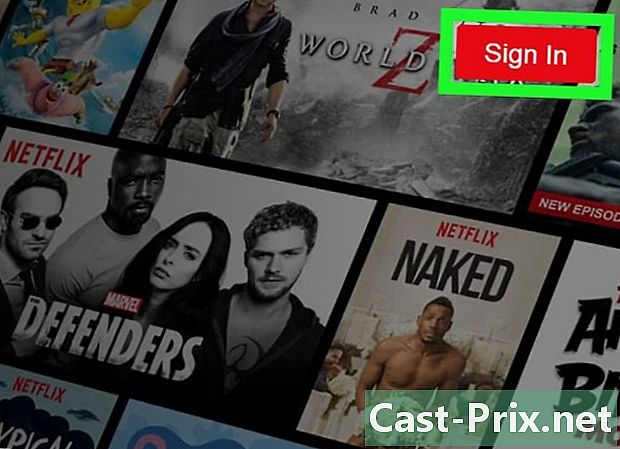
Đăng nhập vào Netflix trên Roku của bạn. Bây giờ bạn đã tạo một tài khoản, chọn Đăng nhập (trên hầu hết các mô hình Roku) và điền tên người dùng và mật khẩu của bạn. Khi bạn được kết nối, bạn có quyền truy cập vào vô số bộ phim và sê-ri. Nếu bạn đang sử dụng trình phát Roku thế hệ đầu tiên, hãy làm theo các bước dưới đây.- Khi Netflix mở, bạn được chuyển đến màn hình "Bạn có phải là thành viên của Netflix không? ". Chọn "Có" để hiển thị mã truy cập.
- Truy cập máy tính của bạn để truy cập www.netflix.com/activate trên trình duyệt web.
- Trên màn hình này, điền mã kích hoạt. Khi bạn trở lại Roku, bạn sẽ có cơ hội xem lựa chọn Netflix!